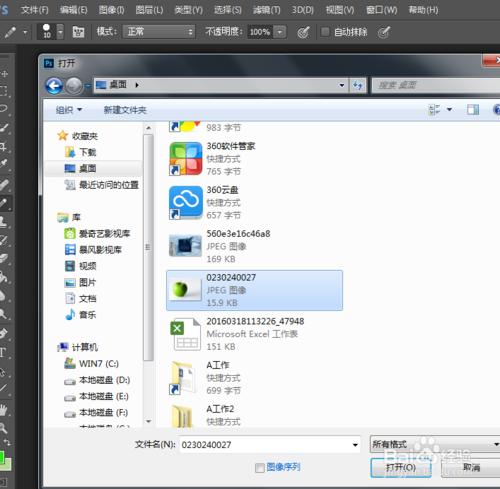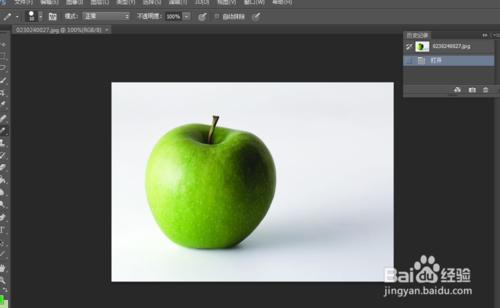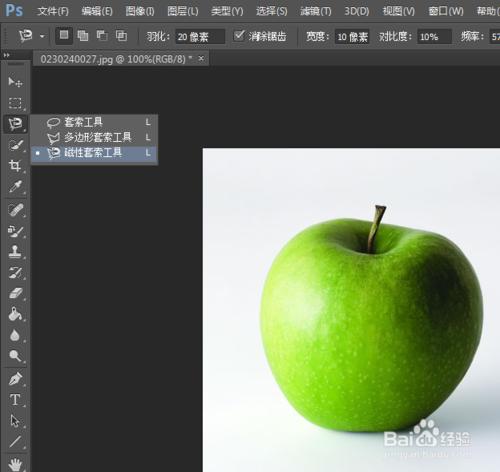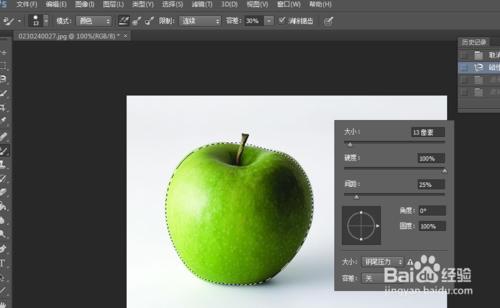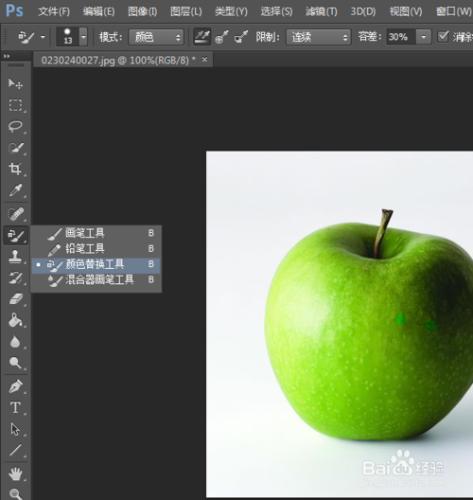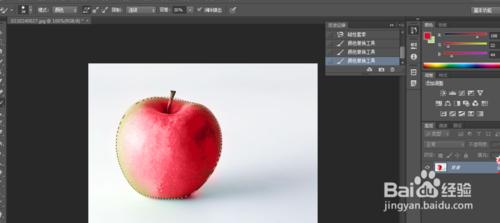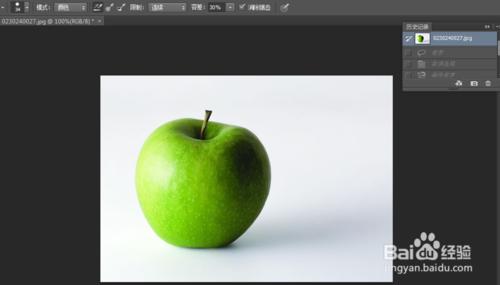ps教程,顏色替換工具的用法。
工具/原料
ps軟體
電腦
ps教程顏色替換工具的用法
第一步,雙擊執行ps軟體,然後執行命令“檔案-開啟-桌面”然後選擇一張圖片。
第二步,我們成功將一個綠蘋果插入到ps軟體中,下面我將運用顏色替換工具把這個蘋果變成紅蘋果。
第三步,將滑鼠移到工作列,我們先用磁性套選工具,選中蘋果。先選擇磁性套選工具。
第四步,運用磁性套選工具,我們把蘋果選中。(如果不知道怎麼應用磁性套選工具,進我空間看,ps的每個工具的用法我全部都寫了)
第五步,這個時候我們將滑鼠移到左側工作列,選擇顏色替換工具,開始準備替換顏色。
第六步,在前景色顏色中選一個想要替換的顏色,我們選擇了紅色。這就把原先的顏色,變成了現在的紅色。
第七步,取消操作。還原歷史記錄就可以了。
注意事項
圖片借鑑於網路,僅用於學習。
希望經驗能幫到您,謝謝。
教程, 工具, 顏色, 用法, ps顏色替換, ps怎麼替換顏色, ps顏色替換工具, ps顏色替換工具沒反應, ps顏色替換工具在哪, ps顏色替換工具的使用, 顏色替換工具怎麼用, ps顏色填充, ps顏色,